爱剪辑怎么在视频中添加图片
2022-12-15 15:08:04作者:极光下载站
现在的小伙伴们都比较喜欢使用像剪映、爱剪辑等这样的软件来编辑与制作自己需要的视频,今天小编给大家讲讲如何使用爱剪辑软件在视频中添加图片的操作方法,相信很多小伙伴们在使用爱剪辑的时候,会给视频添加字幕、转场等效果,但是有的小伙伴不知道如何将图片添加到视频中,其实只需要进入到叠加素材下找到加贴图功能,将自己电脑中保存的图片添加进来即可,那么具体的操作方法小编已经为小伙伴们整理出来了,感兴趣的小伙伴可以看看哦,希望小编的方法教程可以对大家有所帮助。
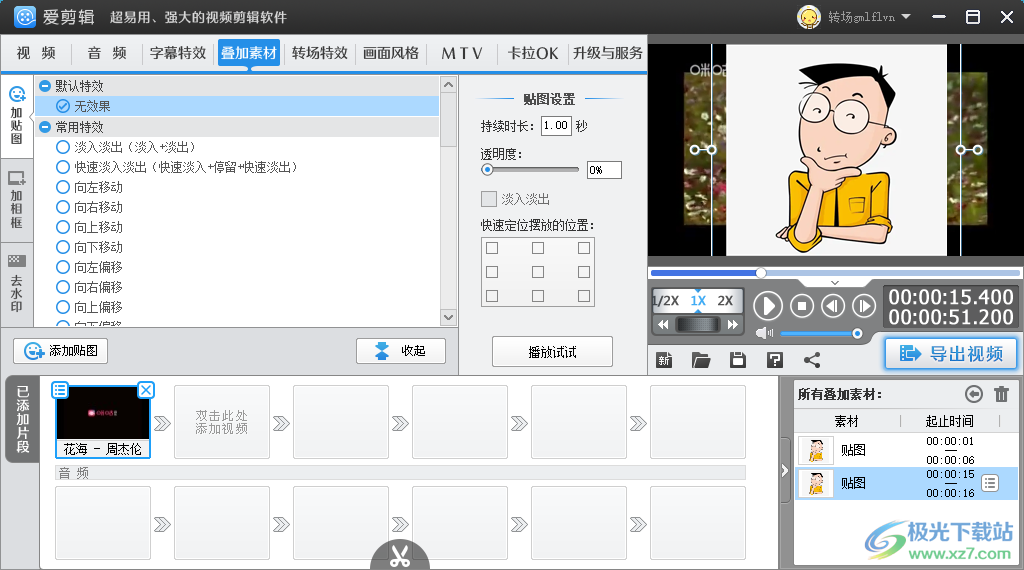
方法步骤
1.首先需要将视频添加进来,将爱剪辑软件双击打开,在操作页面中点击【添加视频】按钮,之后就会打开一个保存视频的文件夹页面。
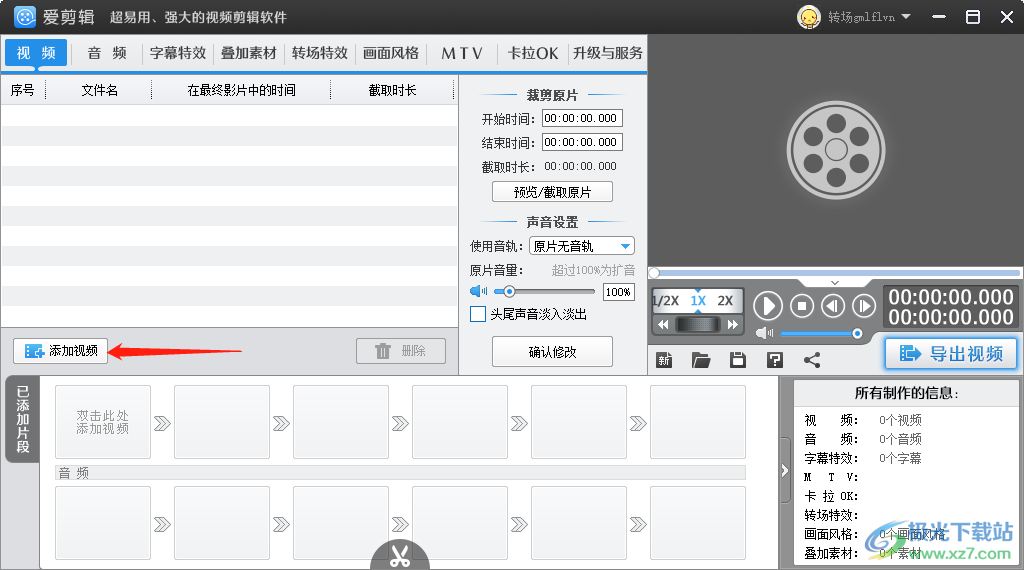
2.在打开的文件夹页面中,找到自己想要添加的视频文件,将去用鼠标左键选中之后点击打开即可添加。
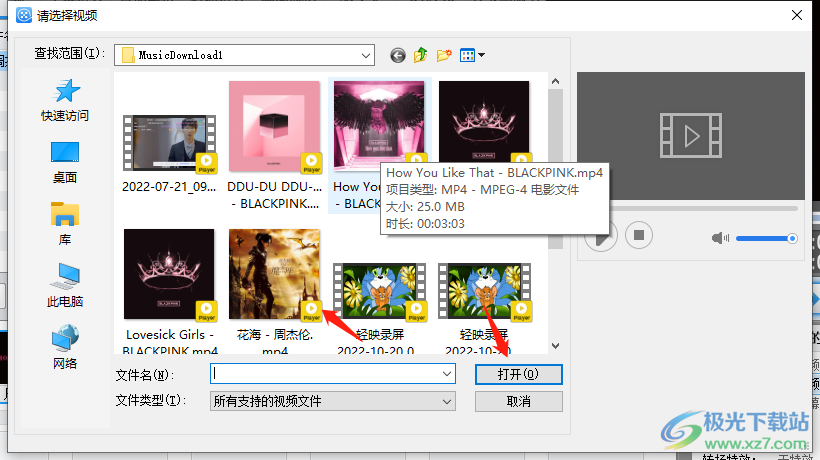
3.接着会弹出一个预览/截取的窗口,在该窗口中设置好添加视频的开始时间和截取时间,那么点击确定就会将自己设置截取好的视频片段添加进来。
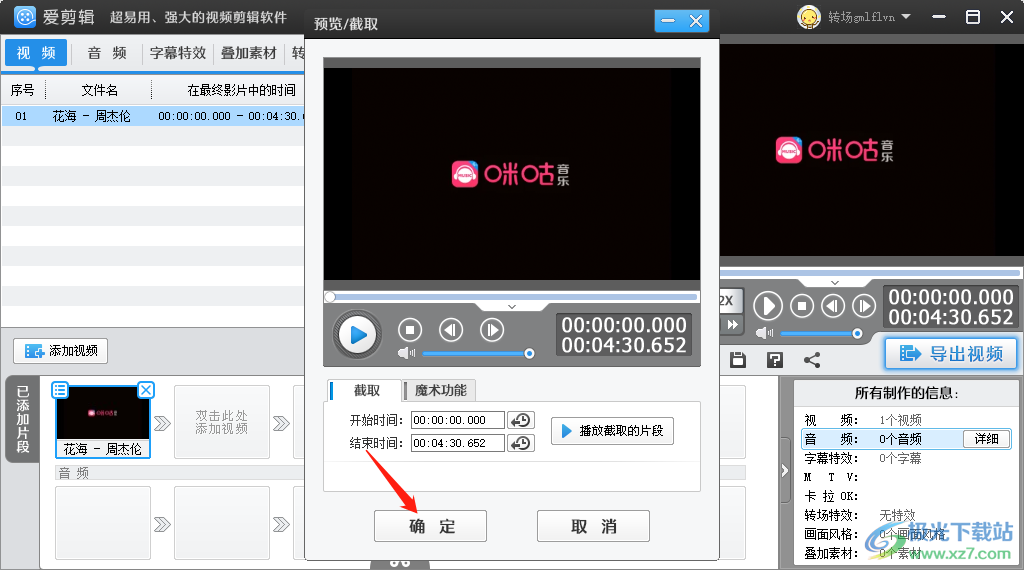
4.将视频添加到页面中之后,点击菜单栏中的【叠加素材】,接着在左侧选择【加贴图】,然后再用鼠标点击【添加贴图】按钮即可。
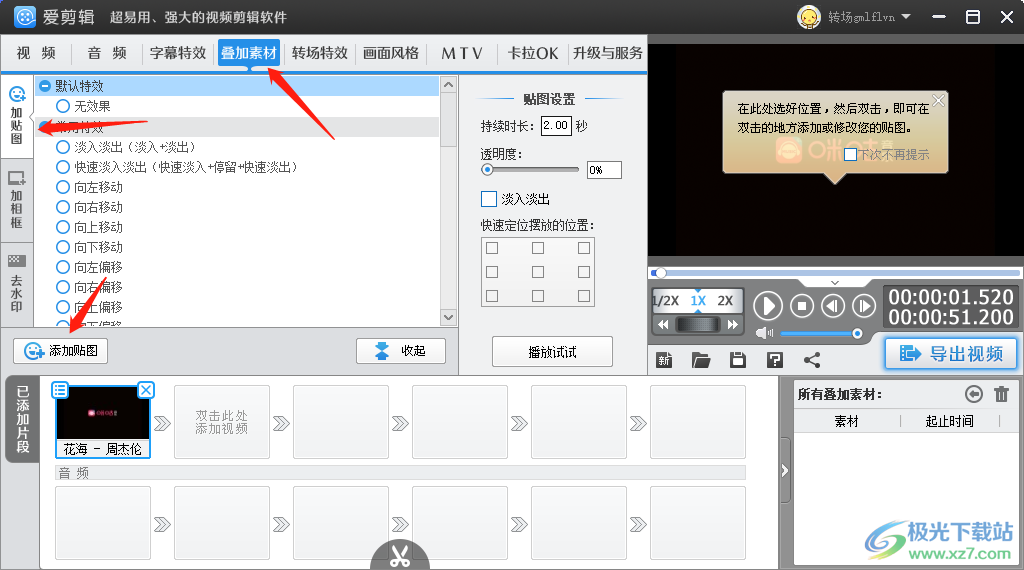
5.之后会弹出一个选择贴图的窗口,在该窗口中点击【可添加贴图至列表】按钮,如图所示。
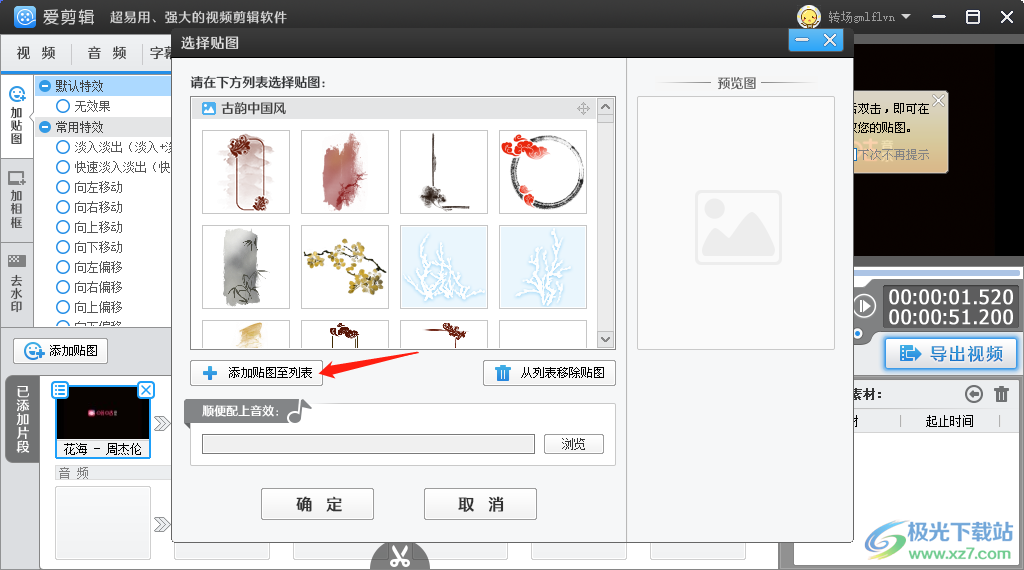
6.在打开的图片文件夹中,选择自己需要添加的一张图片,点击打开进行添加。

7.添加之后,图片就会显示在列表中,那么直接用鼠标点击【确定】按钮即可。
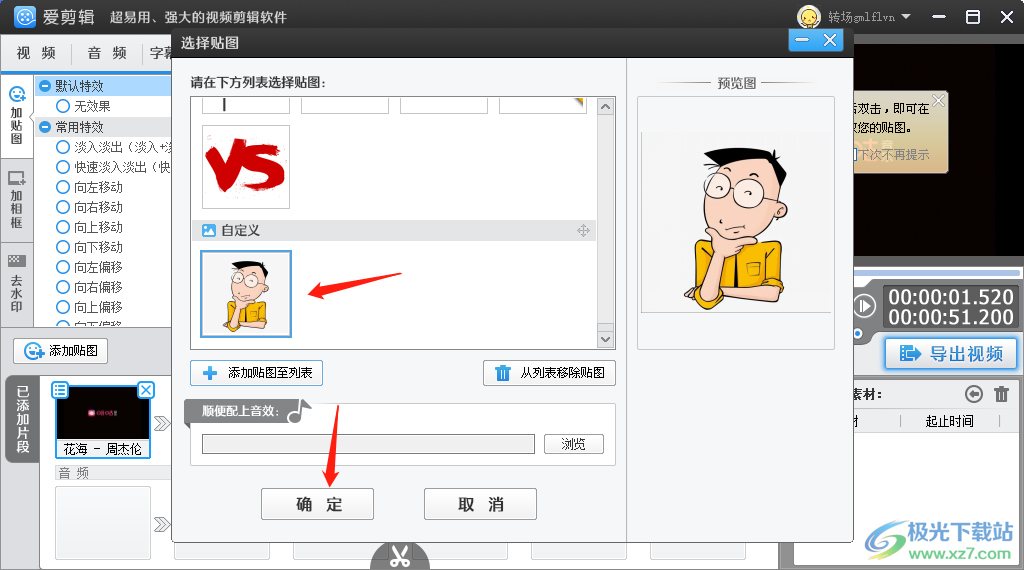
8.之后就会看到我们的图片添加到视频中,小编这里提示一下小伙伴们,在添加图片到视频中时,如果你是想要将图片添加到视频中的某一个时间点位置,那么首先用鼠标将播放视频的进度条滑动到该时间点,之后再进行添加图片,那么添加进来的图片就会显示在该时间点的位置显示。
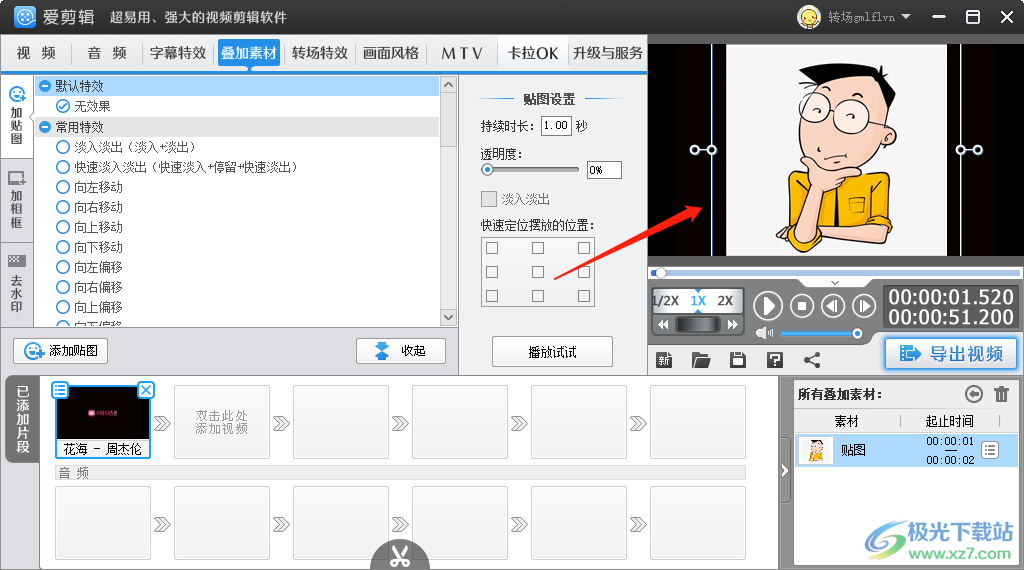
9.之后我们可以设置一下图片显示的时长以及透明度,还有图片显示的位置,在【贴图设置】那里即可设置,如图所示。
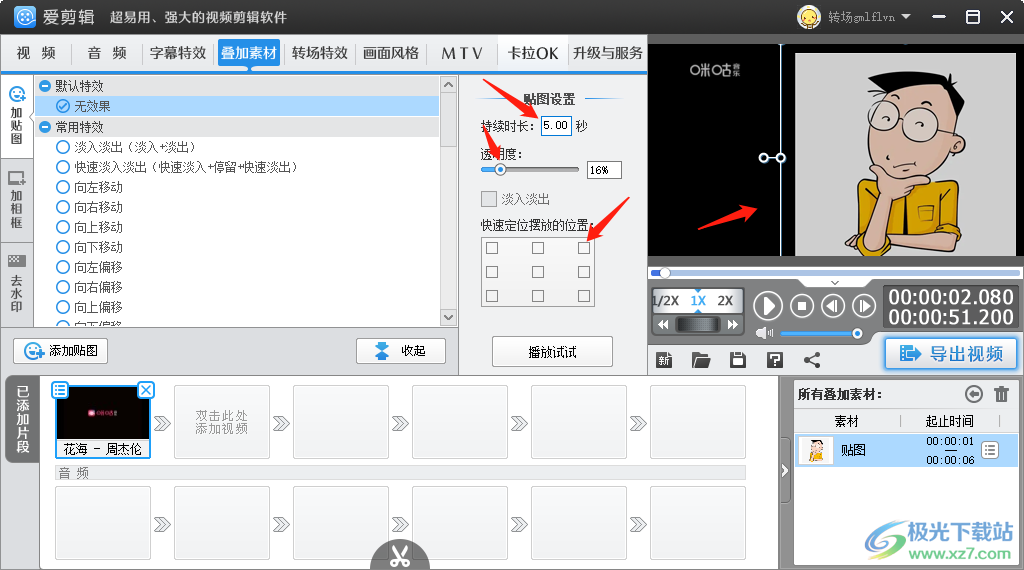
以上就是关于如何使用爱剪辑软件添加图片的具体操作方法,想要将图片添加到视频中的某一个时间点进行显示,那么首先需要将播放进度条拉动到需要添加图片的时间点位置,之后再根据上述方法进行添加图片即可,那么添加进来的图片就会显示在自己设置好的时间点位置,接着你再设置一下图片持续的时长以及透明度等设置,就会得到自己想要的一个效果。
